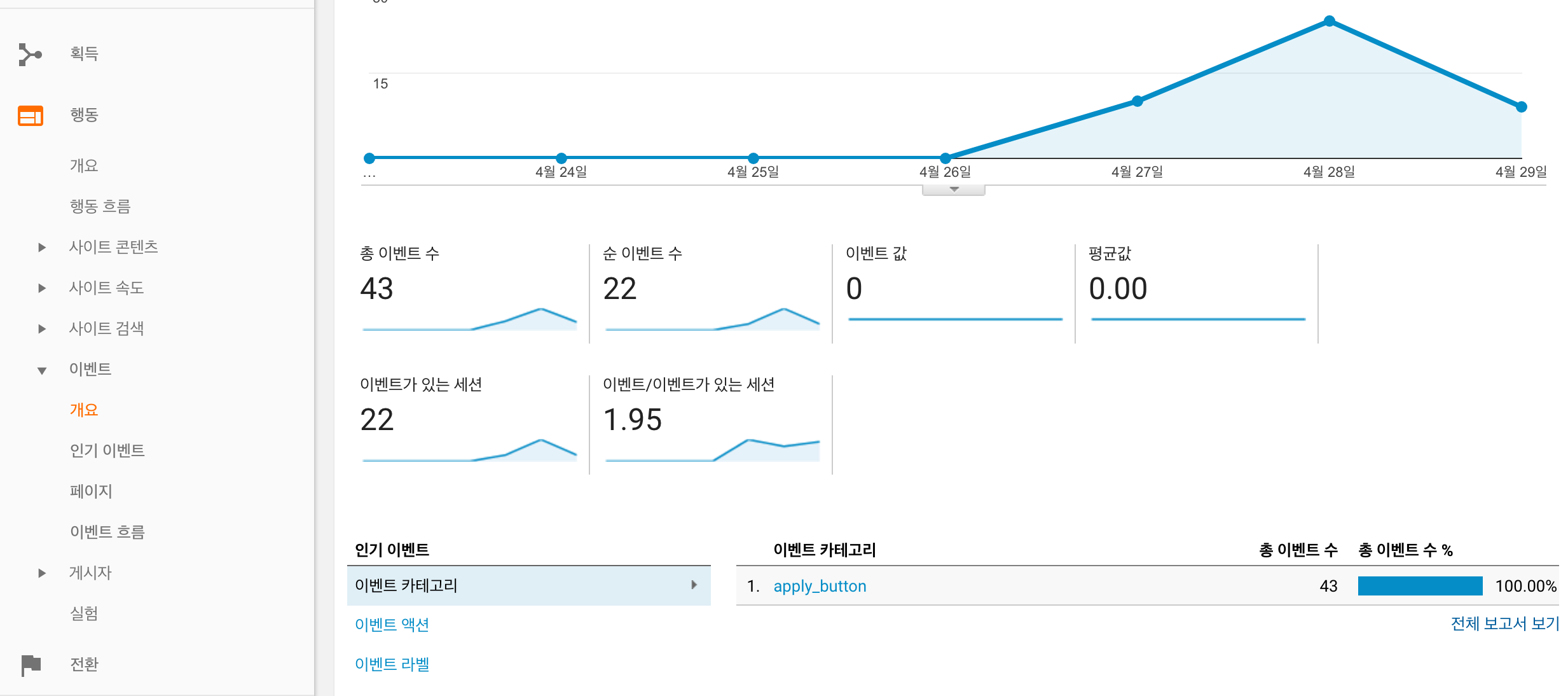react-ga를 참고하여 react 프로젝트에 google analytics를 붙여서 페이지와 특정 버튼을 트래킹하는 방법에 대해서 알아본다.
설치
$ npm install react-ga --save
사용법
react-router를 이용하여 Google Analytics를 초기화하고 Pageviews를 트래킹 하기위한 코드를 index.js 파일에 추가한다.
index.js
var React = require('react');
var ReactDOM = require('react-dom');
var Router = require('react-router');
var routes = require('./routes');
var ReactGA = require('react-ga');
ReactGA.initialize('UA-000000-00');
function logPageView() {
ReactGA.set({ page: window.location.pathname });
ReactGA.pageview(window.location.pathname);
}
var app = document.getElementById('app');
ReactDOM.render(<Router routes={routes} onUpdate={logPageView} />, app);
Google Analytics 에서 계정을 만들고 생성된 추적 ID를
UA-000000-00 위치에 입력하면 된다.
페이지 트래킹
Google 로그인을 한 후 https://analytics.google.com/analytics/web/ 에 접속해보면 아래와 같이 페이지 트래킹 정보들을 확인할 수 있다.
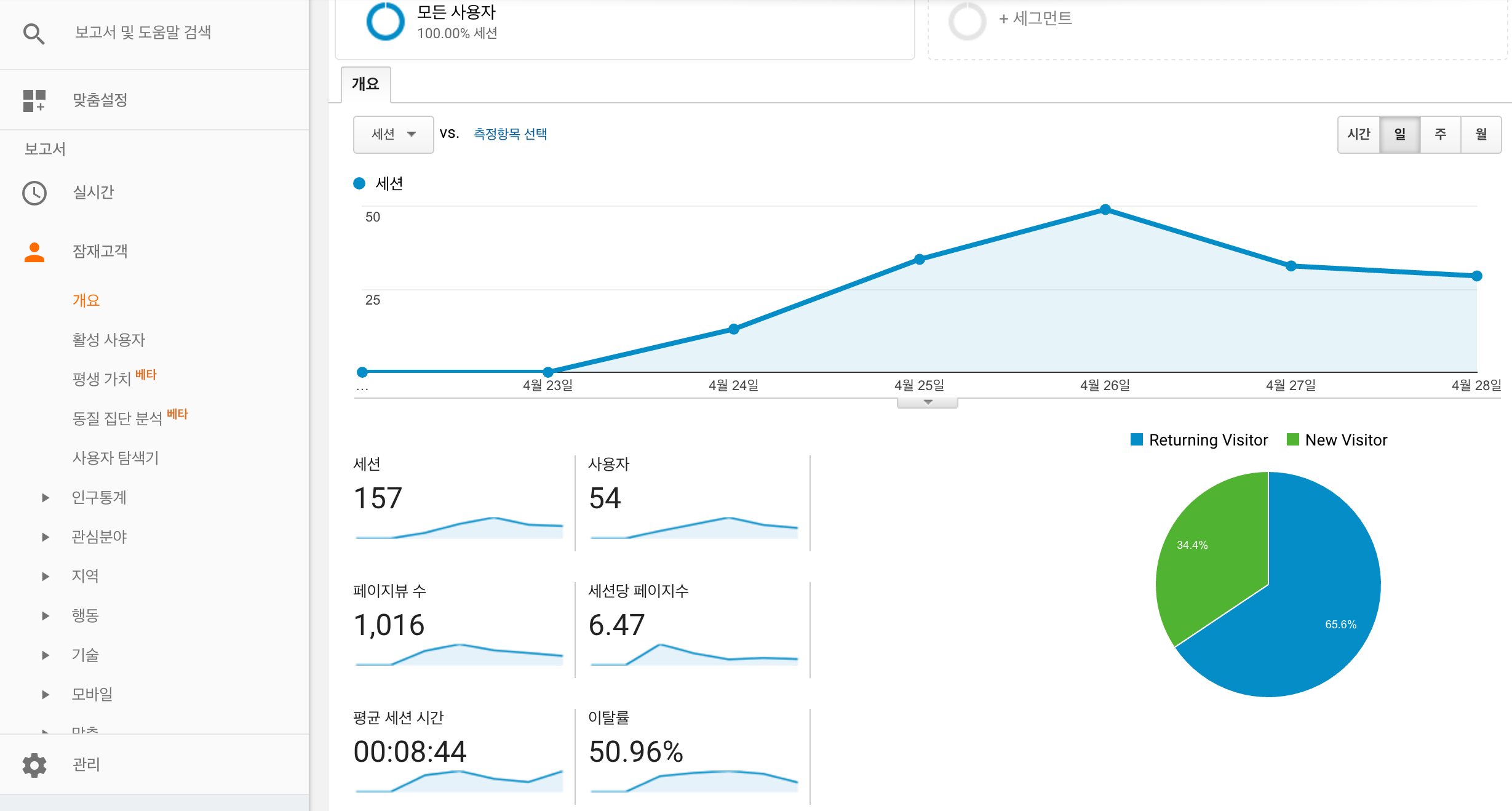
버튼 트래킹
특정 버튼에 대한 트래킹을 하고 싶다면 아래와 같이 원하는 버튼의 onClick에 ga 코드를 추가해주면 된다.
ReactGA.ga('send', 'event', 'event_category', 'event_action', 'event_label');
이벤트 카테고리, 액션, 라벨 명을 지정해놓으면 트래킹 결과를 확인할 때 더 편리하게 사용할 수 있다.